PLAYERUNKNOWN $ 0027s BATTLEGROUNDS (PUBG) es un juego de disparos del género Battle Royale, donde varios jugadores luchan hasta la muerte, y el último equipo o persona con vida gana el juego. Sin embargo, muchos jugadores informan retrasos en el juego, lo cual es inaceptable y arruina la diversión del juego. La caída de FPS y una conexión de red deficiente pueden ser la causa del retraso.
 LUGARES DE BATALLA DE JUGADORES CONOCIDOS (PUBG)
LUGARES DE BATALLA DE JUGADORES CONOCIDOS (PUBG)
¿Qué causa el problema de lag en PUBG?
Según nuestra investigación y numerosos informes de usuarios, encontramos varias razones diferentes que pueden estar causando el retraso en el juego.
-
Configuración del juego: el juego tendrá configuraciones predeterminadas ajustadas para un sistema recomendado, que puede no ser adecuado para usted. Necesita modificar la configuración de acuerdo con su sistema.
-
Rendimiento de Windows: a veces su Windows limita la velocidad de la CPU y la memoria debido al ahorro de energía, lo que puede causar una pequeña diferencia en FPS.
-
Internet lento: FPS no es la única razón para el retraso, pero la latencia (ping) debido a Internet lento también puede hacer que el juego sea lento y difícil de jugar. La mejor conexión proporcionará menos ping, lo que será mejor para un juego en línea.
Asegúrese de tener una conexión estable y un buen ping antes de verificar las soluciones. Ahora que tiene una comprensión básica de la naturaleza del problema, pasaremos a la solución.
Nota: Si recibe un error »Retraso de red detectado» en PUBG, puede consultar nuestro artículo para obtenerlo: aquí
Solución 1: Configuración del juego PUBG
Con las opciones del juego, puede modificar los gráficos y la configuración del juego para aumentar su FPS y obtener menos demoras. El resultado de cambiar las opciones puede depender de su sistema.
-
Abra el cliente Steam e inicie sesión en su cuenta, luego vaya a Biblioteca y ejecute PUBG
-
Ahora abra »Configuración« y seleccione la opción »Gráficos»
-
Cambiar el modo de visualización a »Pantalla completa«
-
Mantenga la resolución que tiene su monitor para el escritorio, si la cambia a baja podría obtener más FPS
-
La cámara FPP FOV debe estar entre »70-80» para el rango bajo, »80-90» para el rango medio y más alto que para el PC de rango alto.
-
Debajo puede mantener todo »Muy bajo» o »Bajo»
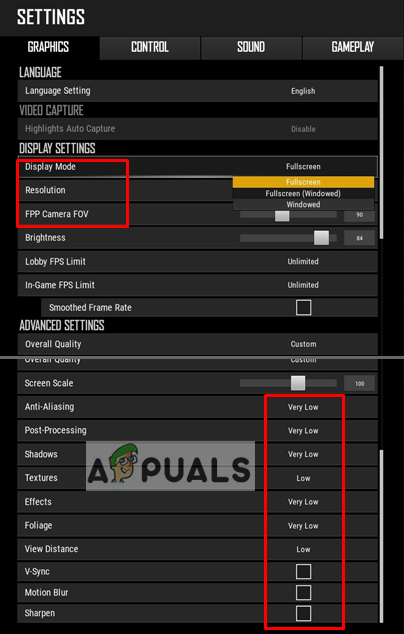 Configuración de gráficos en el juego de Pubg
Configuración de gráficos en el juego de Pubg -
Ahora ve a »Juego« y cambia estas tres opciones que se muestran a continuación:
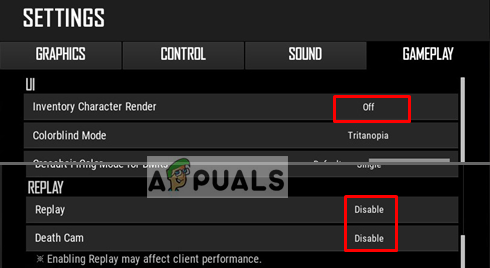 Configuración de juego en el juego de Pubg
Configuración de juego en el juego de PubgDespués de cambiar todas las configuraciones anteriores, verifique la diferencia de FPS y el problema del retraso.
Solución 2: configuración de Windows y archivos de juegos
Algunas otras opciones que podemos intentar para corregir el retraso son Windows High Performance y Game Compatibility. Al ajustar estas opciones, podemos aumentar la velocidad de la CPU y mantener estable el juego. Puede que la diferencia no sea muy grande, pero sigue siendo útil.
Archivos del juego:
-
Abra el cliente de Steam e inicie sesión en su cuenta, luego haga clic en »Biblioteca«
-
Haga clic derecho en »PUBG» de la lista y vaya a Propiedades
-
Haga clic en la pestaña »Archivos locales«, luego haga clic en »Examinar archivos locales»
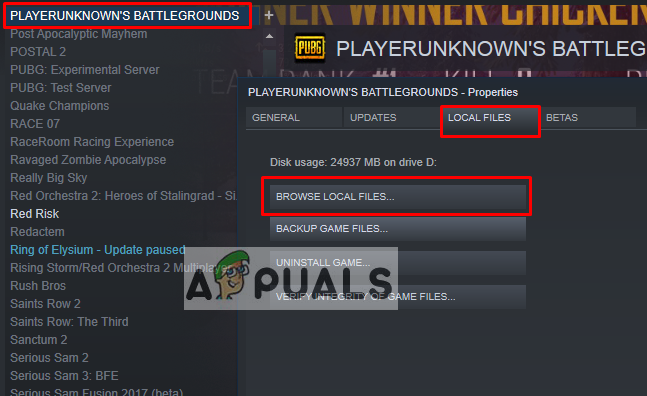 Abrir archivos de juegos a través de Steam
Abrir archivos de juegos a través de Steam -
Luego vaya al siguiente directorio:
TslGame> Binarios> Win64
-
Haga clic derecho en »ExecPubg» y seleccione Propiedades
-
Seleccione la pestaña »Compatibilidad» y marque »Desactivar optimizaciones de pantalla completa«
-
Haga clic en »Cambiar la configuración de DPI alta«, aparecerá una nueva ventana
-
Marque »Anular DPI alto ..» haga clic en Aceptar y guárdelo (en Windows 8 esto se verá un poco diferente como »Deshabilitar la escala de pantalla en configuraciones de DPI alto«)
-
Haz lo mismo con el »TslGame»
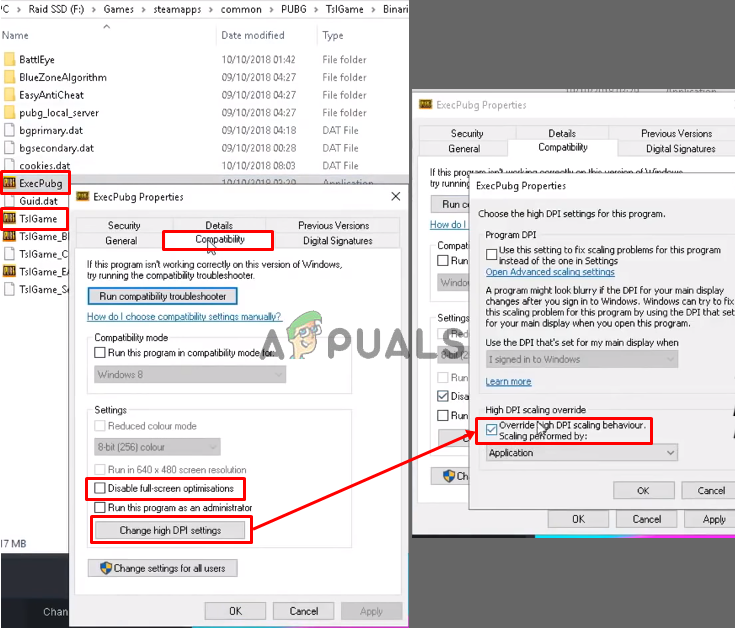 Configuración de propiedades de archivo de juego
Configuración de propiedades de archivo de juego
Panel de control:
-
Abra Ejecutar presionando Windows + R, luego escriba »powercfg.cpl» y presione Enter para abrir Opciones de energía
-
Establezca el plan de energía en »Alto rendimiento» (haga clic en Mostrar planes adicionales si no puede encontrar Alto rendimiento)
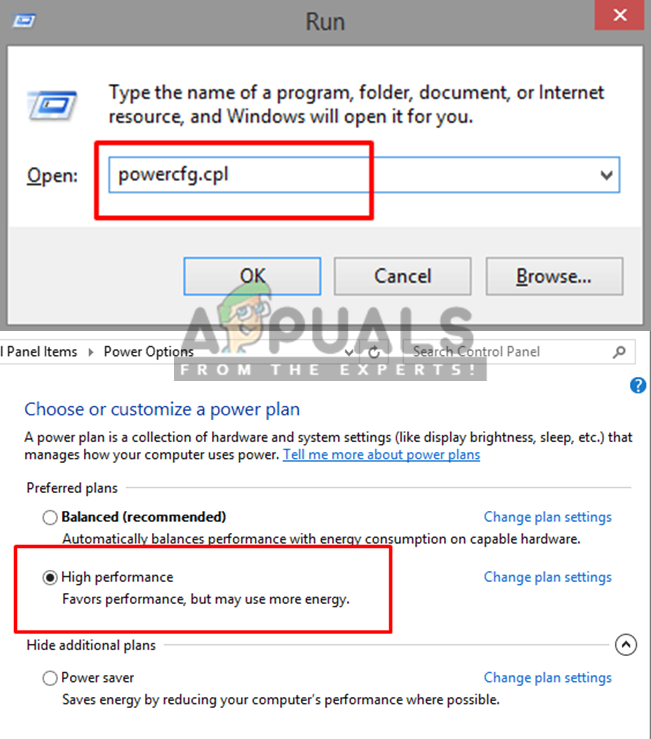 Cambiar el plan de energía a alto rendimiento en opciones de energía
Cambiar el plan de energía a alto rendimiento en opciones de energía
Opción de lanzamiento:
-
Abra el cliente de Steam e inicie sesión en su cuenta, luego haga clic en »Biblioteca«
-
Haga clic derecho en »PUBG» en la biblioteca de Steam y vaya a »Propiedades«
-
Haga clic en »Establecer opciones de lanzamiento» y pegue este
-USEALLAVAILABLECORES -NOSPLASH -nomansky +mat_antialias 0
 Establecer la opción de lanzamiento de Steam para Pubg
Establecer la opción de lanzamiento de Steam para PubgAhora inicia el juego y comprueba si la demora ha disminuido.
Solución 3: Configuración del juego móvil PUBG (para dispositivos móviles)
En la configuración de PUBG Mobile, puede modificar la opción »Gráficos» para aumentar y desbloquear el límite de 25 FPS. Obtener más FPS mantendrá el juego estable y fluido sin demoras. En este método, solo ajustaremos cuatro opciones de la siguiente manera:
-
Abra PUBG Mobile en su móvil / emulador e inicie sesión en su cuenta
-
Vaya a »Configuración« y haga clic en »Gráficos«
-
Configure los gráficos en »Suave» y la velocidad de fotogramas en »Extrema«
-
Desactive »Suavizado» y »Ajuste automático de gráficos»
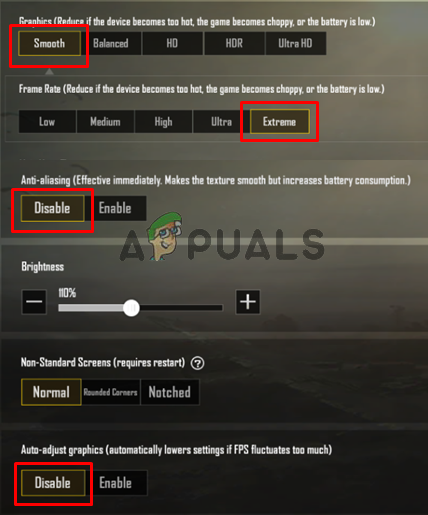 Configuración del juego para PUBG Mobile
Configuración del juego para PUBG MobileAhora juegue y verifique que el problema esté resuelto.
Solución 4: Aumente la prioridad en el Administrador de tareas (para PC y dispositivos móviles)
Cada vez que inicie el juego, vaya a »Administrador de tareas» y haga que la prioridad del juego sea más alta de lo normal. Aumentar la prioridad es decirle a su sistema que le dé a este programa más CPU y memoria que otros programas en ejecución.
-
Inicie el juego y minimícelo, luego mantenga presionada la tecla de Windows y presione R para abrir Ejecutar
-
Escriba »taskmgr» e Intro para abrir el Administrador de tareas, luego vaya a la pestaña Detalles
-
Encontrará »TslGame. exe «, haga clic con el botón derecho y establezca la prioridad en» Por encima de lo normal »o» Alto «
Nota: Para PUBG Mobile que se ejecuta en PC, puede hacer lo mismo cambiando la prioridad.
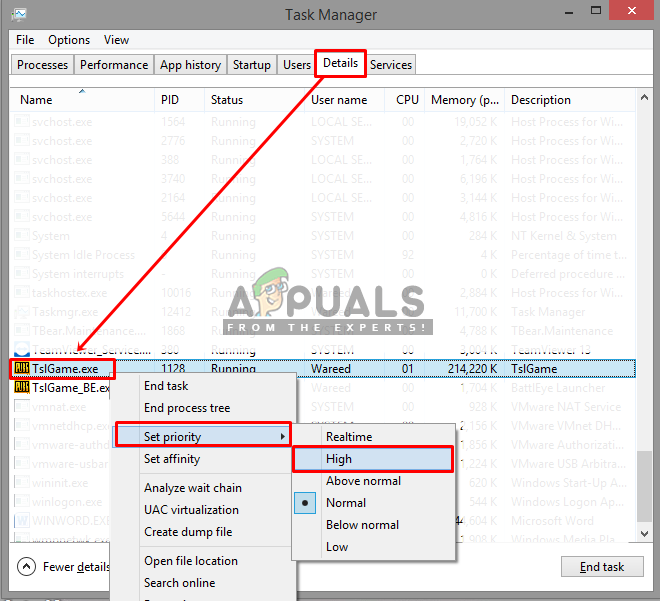 Aumentar la prioridad en el Administrador de tareas
Aumentar la prioridad en el Administrador de tareas -
Ahora compruebe el retraso en el juego.
Solución 5: configuración de Playmate de Tencent (para dispositivos móviles)
La configuración predeterminada de Tencent Gaming Buddy puede diferir de las especificaciones de su sistema, por lo que puede hacer que su juego PUBG Mobile se retrase. Cambiar la configuración para que sea más compatible con su sistema puede ayudarlo a lograr fps más altos y un mejor rendimiento general en el emulador.
-
Abra Tencent Gaming Buddy haciendo doble clic en el acceso directo, luego haga clic en la barra de configuración en la esquina superior derecha y vaya a »Configuración»
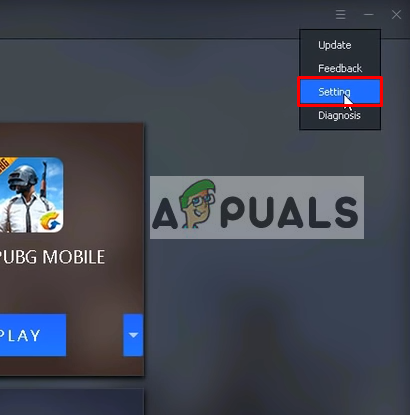 Configuración abierta
Configuración abierta -
Seleccione »Motor» y cambie el modo de renderizado a »OpenGL +» (depende de la GPU) o »DirectX +» (depende de la CPU) según las especificaciones de su sistema
Nota: El modo de renderizado predeterminado será »Modo inteligente«, que en realidad estropea el directorio de caché.
-
Si tiene una GPU dedicada (NVidia o AMD), marque »Priorizar la GPU dedicada» y si solo tiene »Intel Graphics», desmarque
-
Mantén el recuerdo siempre la mitad de lo que tienes
Nota: si tiene 4 GB de RAM, la mitad serán 2 GB, lo mismo si 8 GB, luego coloque 4 GB, siempre la mitad de lo que tiene
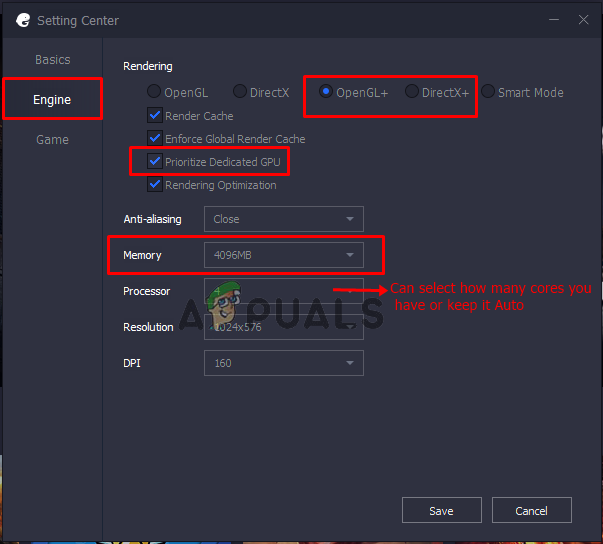 Configuración de Tencent Gaming Buddy – Motor
Configuración de Tencent Gaming Buddy – Motor -
Haga clic en la opción »Juego«, luego puede cambiar la resolución del juego seleccionando »SD 720» para especificaciones bajas y »Ultra HD» para PC y GPU de alta gama.
-
En »Calidad de visualización«, debe marcar »Suave» (elimina las sombras y el sombreado para ayudar con el retraso)
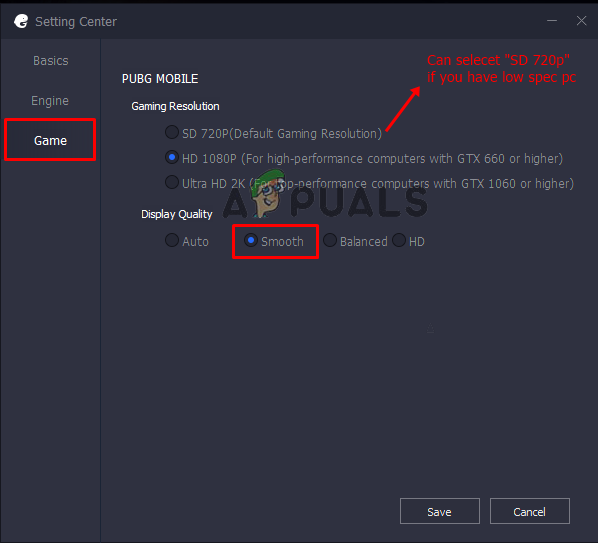 Configuración de amigos de Tencent Games – Juego
Configuración de amigos de Tencent Games – Juego -
Haga clic en »Guardar«, luego inicie el juego y verifique el retraso.
Solución 6: compatibilidad con Tencent Gaming Buddy (para dispositivos móviles)
En Windows, puede cambiar el modo de compatibilidad del juego, que es un modo que le ayuda a ejecutar PUBG Mobile en una versión anterior de Windows como Windows 7, 8. Esto puede ayudar a ejecutar el juego mejor y más estable que el juego en la versión más reciente. ventanas.
-
Haga clic con el botón derecho en el acceso directo de Tencent Gaming Buddy, seleccione »Propiedades» y haga clic en »Abrir ubicación de archivo» en el acceso directo.
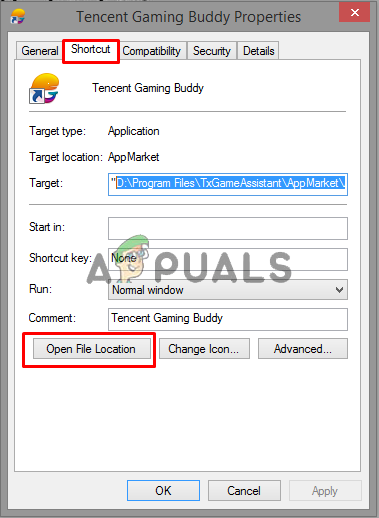 Abre la carpeta de ubicación del archivo del juego
Abre la carpeta de ubicación del archivo del juego -
Ahora haga clic derecho en »AppMarket» y vaya a Propiedades.
-
Abra la pestaña »Compatibilidad» y seleccione »Ejecutar este programa en modo de compatibilidad para«, en este puede seleccionar Windows 7, 8 o puede hacer clic en »Ejecutar el solucionador de problemas de compatibilidad» para realizar los ajustes automáticos recomendados.
-
Además, marque »Ejecutar este programa como administrador»
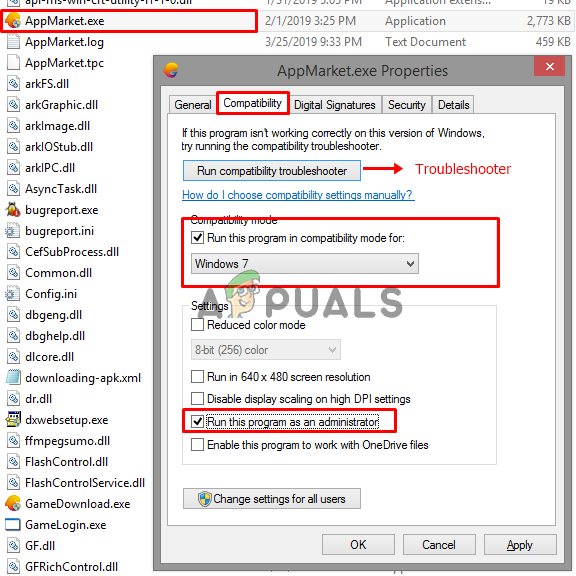 Cambiar el modo de compatibilidad del juego
Cambiar el modo de compatibilidad del juego -
Haga clic en »Aplicar» y »Aceptar«, ahora compruebe si su juego tiene retrasos.
Post relacionados:
- ▷ ¿Cuál es la aplicación para el registro de un dispositivo sintonizador de TV digital y debe eliminarse?
- ⭐ Top 10 reproductores de IPTV para Windows [2020]
- ⭐ ¿Cómo obtener cuentas gratuitas de Fortnite con Skins?
- ▷ ¿Cómo soluciono el código de error «WS-37403-7» en PlayStation 4?
- ▷ Los 5 mejores navegadores para Windows XP
- ▷ Cómo deshabilitar Adobe AcroTray.exe desde el inicio






